Word 2010에서 빠른 실행 도구 모음을 이동하는 방법
메모를 추가하거나 그림을 삽입 할 수 있는지 여부에 관계없이 Microsoft Word 2010에서 사용해야하는 거의 모든 기능이나 명령은 Office 리본 또는 파일 탭에서 찾을 수 있습니다. 즉, 찾으려고하는 옵션이나 설정에서 클릭이 두 번 이상되지는 않습니다. 그러나 해당 옵션이 자주 사용하는 옵션 인 경우 더 빠른 액세스 방법을 찾고있을 수 있습니다. 바로 가기 도구 모음은 특정 명령에 대한 위치를 제공하여 항상 화면에 표시되므로 도움이 될 수 있습니다.
빠른 실행 도구 모음은 두 위치 중 하나에 표시 될 수 있습니다. 사무실 리본 위에 있거나 아래에있을 수 있습니다. 빠른 실행 도구 모음이 현재 마음에 들지 않는 위치에 있으면 아래 안내서의 단계를 수행하고 이동 방법을 배울 수 있습니다.
Word 2010에서 빠른 실행 도구 모음을 Office 리본 위 또는 아래로 이동
아래 단계는 빠른 실행 도구 모음의 위치를 지정하기위한 설정을 찾을 수있는 위치를 보여줍니다. 고급 찾기 기능과 같은이 도구 모음에 더 많은 옵션을 추가하려면이 기사의 단계에 수행 할 작업이 표시됩니다. 빠른 실행 도구 모음을 사용자 정의하면 자주 사용하는 명령에보다 편리하게 액세스 할 수있는 다양한 옵션이 제공됩니다.
1 단계 : Microsoft Word 2010을 엽니 다.
2 단계 : 빠른 실행 도구 모음을 찾습니다. 창의 왼쪽 상단 모서리에 있거나 리본 아래에 있습니다.

또는
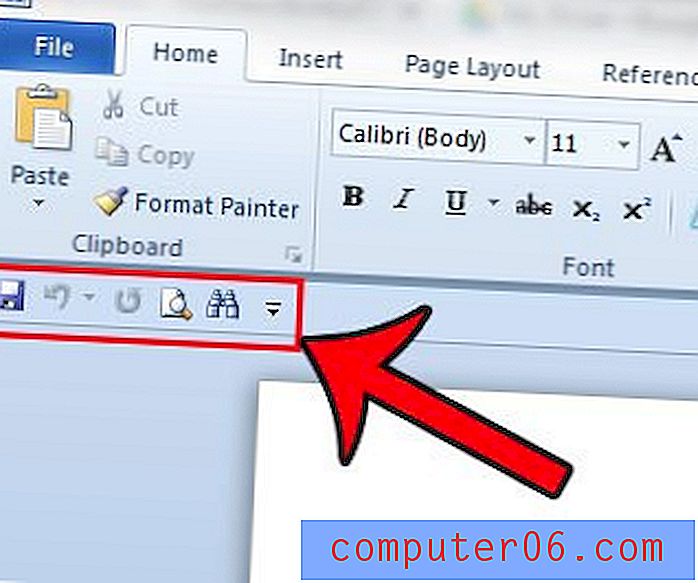
3 단계 : 빠른 실행 도구 모음 사용자 지정 단추 (아래쪽 화살표가있는 아이콘)를 클릭합니다.
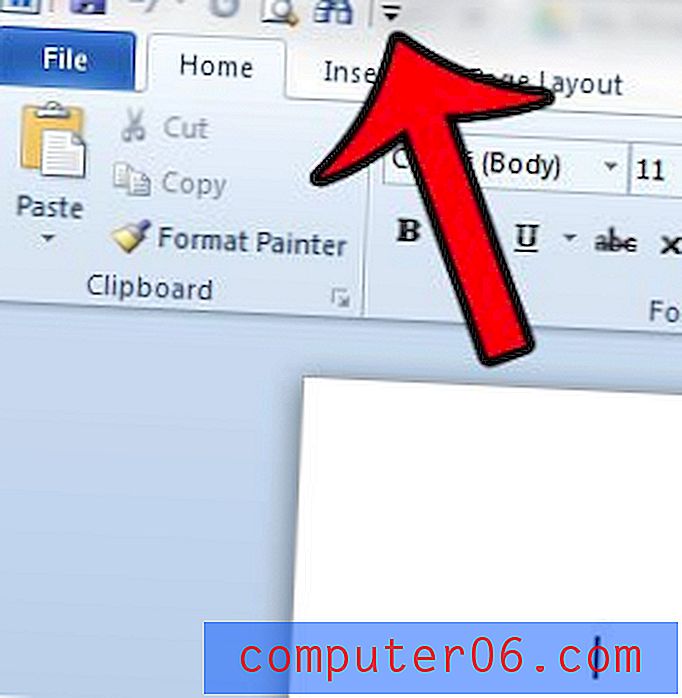
4 단계 : 도구 모음의 현재 위치에 따라 리본 아래 에 표시 버튼 또는 리본 위에 표시 옵션을 클릭합니다.
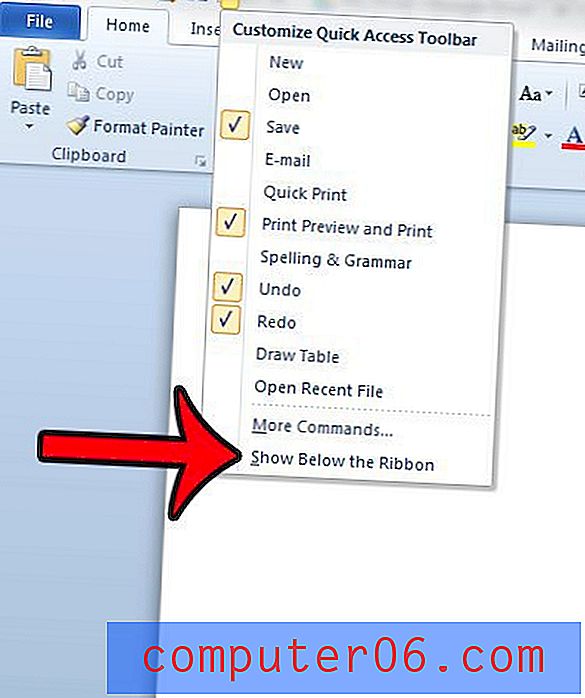
또는
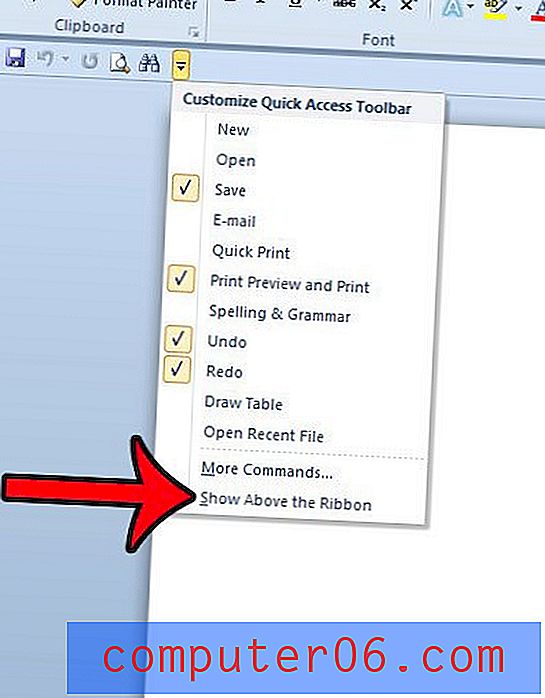
Office 리본이 너무 많은 화면을 차지하고 있으며 필요할 때까지 숨기려는 것을 선호합니까? Word 2010에서 리본을 숨기고 문서에 더 많은 창을 사용하는 방법을 배웁니다.


